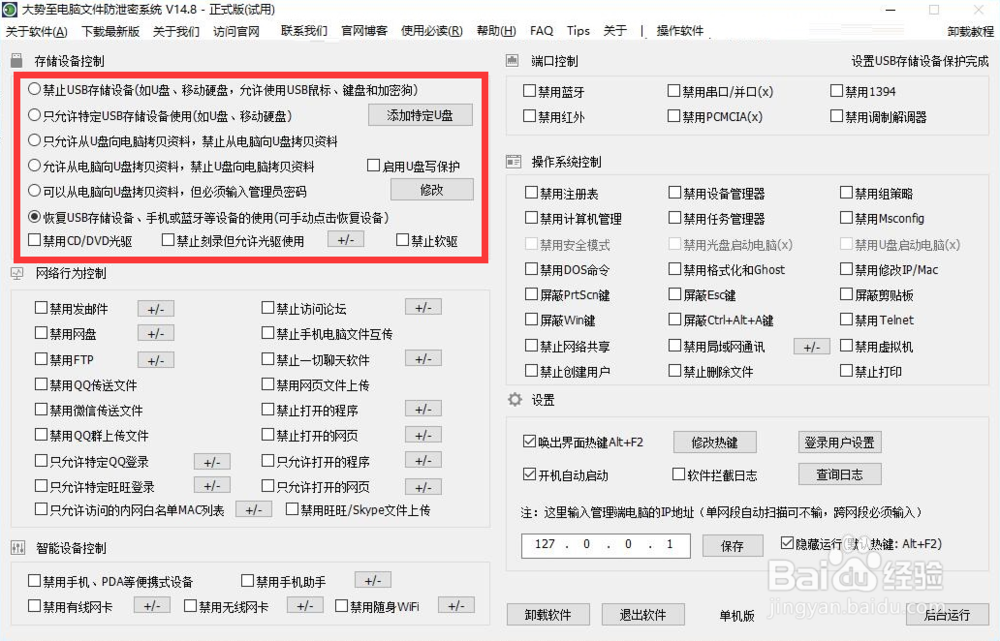怎么设置只允许从U盘向电脑拷贝资料
1、针对U盘读写权限的管理,我们可以通过修改组策略相关参数来实现。如图所示,在“运行”窗口中输入如图所示的命令即可打开组策略。
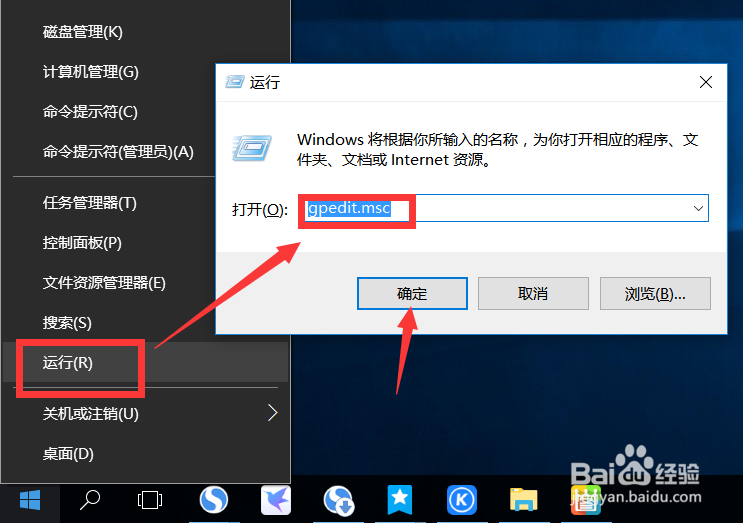
2、待打开“组策略”编辑界面后,按图示操作依次展开如图所示的界面,并在右侧找到“可移动磁盘:拒绝写入权限”项,并右击选择“编辑”项。

3、待打开如图所示的“可移动磁盘:拒绝写入权限”界面后,勾选“已启用”项,点击“确定”按钮,最后重启一下计算机即可。当尝试向U盘写文件时,会弹出如图所示的“权限不足”而无法写入的界面。


4、通过以上方法可以实现针对电脑向U盘写入文件的权限管理,但是也存在一定的局限性,一方面需要通过组策略进行设置,这对于电脑知识需要一定的要求,而且容易被他人通过类似的操作步骤破解。另一方面,无法实现对特定U盘访问权限的管理,尤其是想实现对U盘的全面访问控制需要方面,无法一次性实现。为了解决以上问题,我们可以通过专门用于对电脑存储设备进行管理的工具来实现。通过百度搜索下载大势至电脑文件防泄密系统进行下载安装。从打开的程序主界面中,勾选“存储设备控制”列表中的“只允许U盘向电脑拷贝资料”项即可实现相应的功能。

5、当然在更多情况下,我们可能还需要只允许特定的U盘实现文件资料的拷贝操作,此时就需要勾选“只允许特定USB存储设备”项,点击右侧的“添加特定U盘“按钮,并根据插入到电脑USB接口的U盘型号进行识别及添加即可。
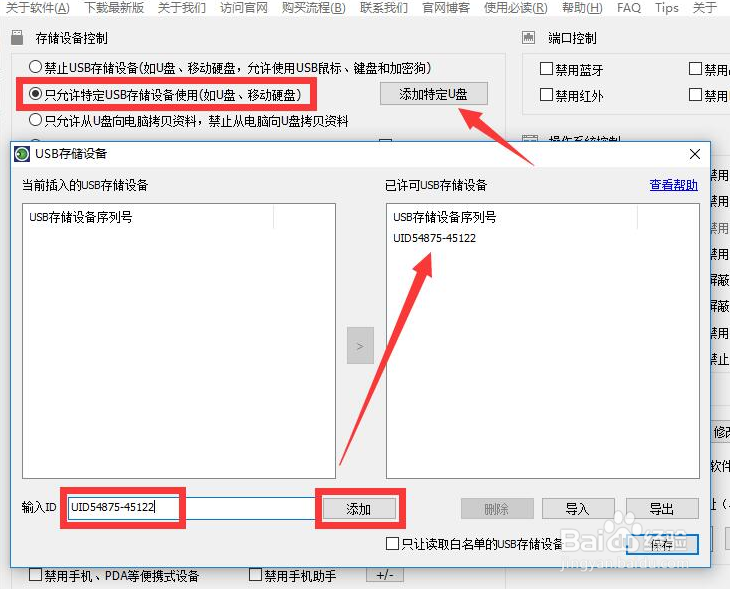
6、通过借助此款功能强大的大势至电脑文件防泄密系统可以实现针对可移动存储设备访问权限的全面管理,同时作为一款功能强大的局域网电脑安全防护软件,”大势至电脑文件防泄密系统“可以实现对电脑文件的全面保护,具体而言,利用该工具可以针对”存储设备进行管理“、”网络行为管理“、”智能接入设备管理“、”计算机接口“和”操作系统“进行管理。其界面如图所示,勾选相应的功能选项,即可一键式实现特定的功能,这对于电脑小白而言,也可以很轻意的进行操作。